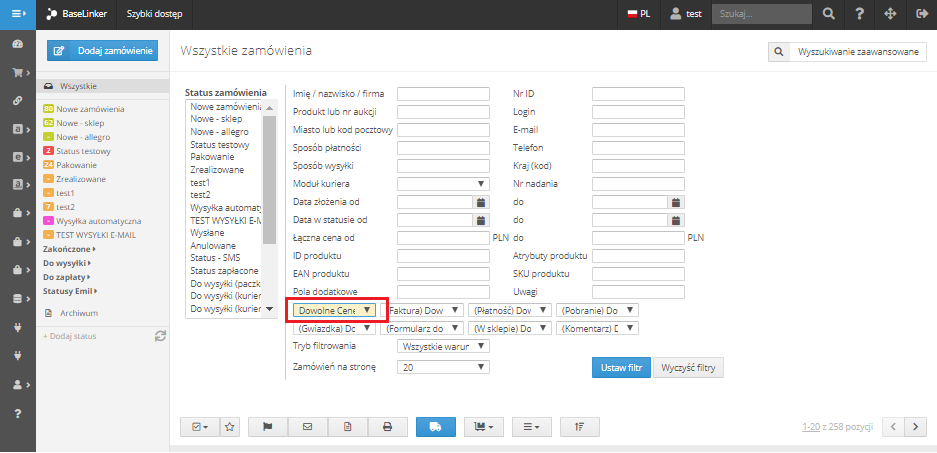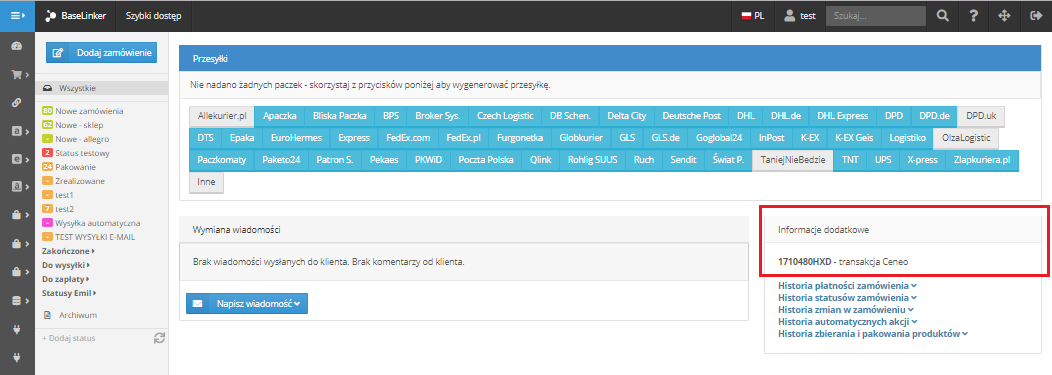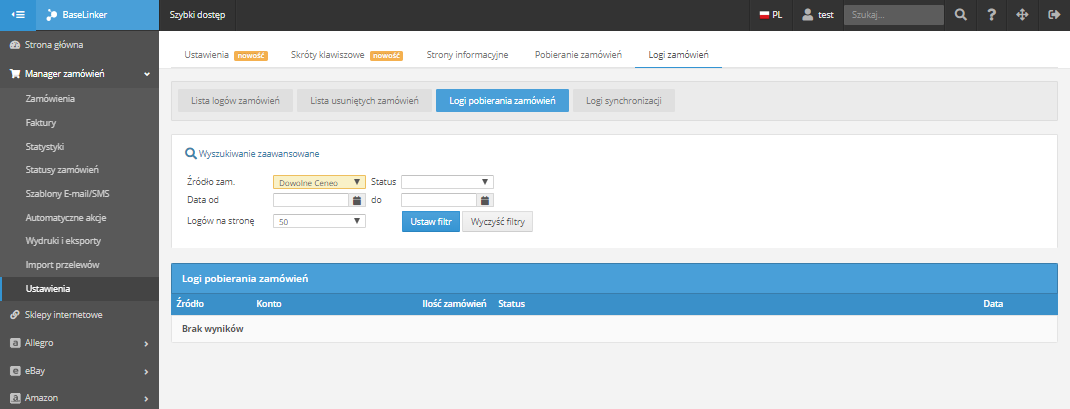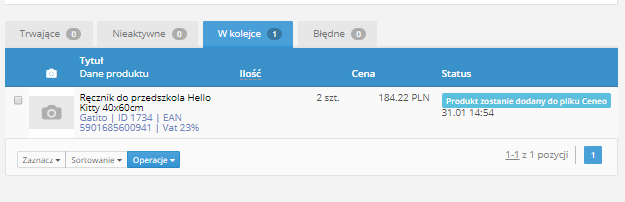Po wykonaniu konfiguracji konta i wystawieniu pierwszych ofert pozostaje nam już tylko zaczekać na zamówienia od klientów, które zostaną zaimportowane do działu Manager zamówień.
Pobieranie zamówień
Pobieranie zamówień z platformy Ceneo do systemu Base.com można włączyć w Dziale Integracje → Konta Ceneo → Ustawienia → Zamówienia → Pole "Pobieraj zamówienia". Zamówienia będą wówczas pobierane automatycznie (co 60 minut). Dodatkowo za pomocą przycisku "Pobierz zamówienia" w dowolnym momencie możesz wywołać dodatkowe pobranie zamówień. Pamiętaj, że może być ono uruchomione maksymalnie trzy razy w ciągu godziny.
Pobrane zamówienia trafiają do Działu Manager zamówień → Zamówienia. Możesz je przefiltrować wybierając przycisk "Wyszukiwanie zaawansowane" i ustawiając jako źródło zamówienia wybrane bądź dowolne konto Ceneo.
Karta pojedynczego zamówienia wygląda tak samo, jak w przypadku zamówień pobranych z innych źródeł.
Numer zamówienia z platformy Ceneo można zobaczyć na dole ekranu, po prawej stronie, w sekcji "Informacje dodatkowe"( w tej samej sekcji znajdują się historie płatności, statusów, automatycznych akcji).
Więcej informacji na ten temat znajduje się w odrębnej sekcji pomocy zatytułowanej Manager zamówień.
Dodatkowo w systemie Base.com wyświetlone są informacje, kiedy nastąpił import zamówień i czy został on wykonany poprawnie, czy też wystąpiły błędy.
W Dziale Manager zamówień → Ustawienia → Logi zamówień → Logi pobierania zamówień znajduje się lista logów dotyczących każdego pobrania zamówień z platformy Ceneo. Dany log zawiera informację o dacie wykonania pobrania, ilości pobranych zamówień oraz o ewentualnych błędach.
Przekazywanie zamówień do sklepu
Pobieranie zamówień z platformy Ceneo do sklepu internetowego można włączyć w Dziale Integracje → Konta Ceneo → Ustawienia → Zamówienia → Pole "Przekazuj zamówienia do sklepu".
Ponadto należy w Dziale Integracje → Wybrany sklep → Ustawienia → Wysyłki ustawić powiązania przesyłek.
Powiązanie statusów zamówień w Base.com i w sklepie
Powiązanie statusów systemu Baselinker ze statusami w sklepie umożliwia aktualizację statusów w sklepie po zmianie statusu w Base.com. Synchronizacja nie funkcjonuje jednak w drugą stronę (zmiana statusu w sklepie nie zmienia statusu w Base.com).
By powiązać statusy zamówień przejdź do działu Integracje → Sklepy internetowe → Ustawienia → Statusy zamówień → Powiązanie statusów. Wybranym statusom z Base.com przypisz statusy, odpowiadające im w sklepie.
Statusy systemu Base.com przekazywane są do sklepu w przeciągu 1- 2 godzin.
Więcej informacji na ten temat znajduje się w osobnym artykule Przekazywanie zamówień do sklepu.
FAQ – Ceneo
W integracji Ceneo możliwe jest wystawienie na jedno konto produktów tylko z jednego magazynu. Dla tego konta zostały już wystawione produkty z innego magazynu X
Jeżeli system zwróci taki błąd, wykonaj następujące kroki:
- upewnij sie, iż przy wystawianiu wybrałeś właściwy magazyn
- upewnij się, iż wszystkie oferty w dziale Ceneo -> Zarządzanie ofertami są powiązane z jednym magazynem (Wyszukiwanie zaawansowane -> Magazyn)
- na wszelki wypadek wyczyść pamięć podręczną przeglądarki
Czy mogę założyć konto sprzedawcy Ceneo, jeżeli nie posiadam sklepu?
Tak. Wystarczy, że przy zakładaniu konta w polu "Profil" wybierzesz "Nie mam sklepu (np. handmade)".
Zwróć uwagę na to, iż "handmade" to tylko przykład, a produkty możesz wystawiać w dowolnych kategoriach 🙂
Czy jest możliwe wystawianie tylko wybranych produktów z magazynu?
Tak, do pliku XML w dziale [Ceneo -> Wystawianie] można dodać jedynie wybrane produkty z magazynu.
W jaki sposób zmienić opis produktów wystawionych na Ceneo?
Należy wystawić ten sam produkt z danego magazynu po raz drugi (z identycznym numerem ID), ale ze zmienionym opisem. Wówczas w pliku XML wszystkie informacje przypisane do danego produktu zostaną zaktualizowane ("stary" produkt zostanie usunięty i zastąpiony "nowym", z nowym opisem).
Jaki jest koszt integracji z Ceneo?
Integracja z Ceneo jest dostępna w ramach abonamentu. Cennik znajduje się na stronie: http://base.com/cennik/.
Natomiast w kwestii opłat związanych z obsługą samego konta należy skontaktować się bezpośrednio z Ceneo. Szczegółowe informacje na ten temat zawarte są również na stronie: https://biznes.ceneo.pl/baza-wiedzy (Pierwsze kroki -> Finanse).
Czy mogę dodać do konta Ceneo dwa pliki XML - jeden ze sklepu i jeden z systemu Base.com?
Na konto Ceneo można wstawić tylko jeden plik XML. Sprzedawcy, którzy chcą wystawiać oferty jednocześnie przez sklep i przez system Base.com muszą mieć osobne konta.
Czy mogę wystawić na Ceneo produkty bez numeru EAN?
Co do zasady Ceneo wymaga, aby dla każdego produktu podać następujące parametry:
- numer EAN
- kategoria
- nazwa producenta
- kod producenta
- waga
- dostępność
Mechanizm systemu Base.com również sprawdza, czy informacje te są uzupełnione.
Mam problem z importem ofert Ceneo
Upewnij się, czy podałeś poprawny link do pliku XML (wygenerowany przez sklep i umieszczony na koncie Ceneo).
Taki plik powinien być dostępny z przeglądarki (dla każdego IP).
Zwróć również uwagę na prędkość skryptu, który generuje plik (maksymalny czas oczekiwania to 2 minuty). W razie problemów możesz też wygenerować plik i zapisać na swoim serwerze, a następnie podać do niego link w panelu Base.com.